8 viisi iPhone’is mittetöötava haptilise tagasiside parandamiseks
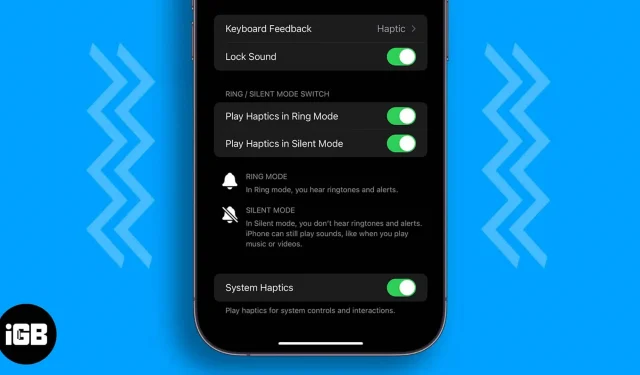
On palju põhjuseid, mis muudavad iPhone’i üheks parimaks nutitelefoniks. Lisaks suurepärasele riistvarale, tarkvara integreerimisele ja Apple’i ökosüsteemile mängib haptiline tagasiside teile esmaklassilise kogemuse pakkumisel olulist rolli.
Kuigi iPhone pakub teile suurepärast kasutuskogemust, pole see siiski tarkvara- ja riistvaraprobleemidest vaba. Ja üks neist probleemidest, haptiline tagasiside, mis iPhone’is ei tööta, on põhjus, miks te siin olete. Ilma pikema jututa vaatame lahendusi.
1. Veenduge, et haptiline tagasiside oleks lubatud
- Käivitage oma iPhone’is “Seaded”.
- Puudutage valikut Heli ja haptika.
- Lülitage süsteemi haptika sisse.
- Veendumaks, et haptika on helina ja vaikse režiimis lubatud, lülitage sisse järgmised valikud.
- Puutesignaalide esitamine helinarežiimis
- Mängige Haptics vaikses režiimis
2. Kontrollige, kas vibratsioon on puutetundlikuks reageerimiseks lubatud.
Kuigi olete seadetes haptika lubanud, võite siiski tunda, et haptiline tagasiside teie iPhone’is ei tööta. Põhjus võib olla sellest, et te pole lubanud järgmist valikut.
- Avage Seaded → toksake Juurdepääsetavus.
- Valige jaotises Füüsiline ja mootor puudutamine.
- Lülitage vibratsioon sisse.
3. Valige mõni muu vibratsiooni tüüp
Vaatamata haptika ja vibratsiooni lubamisele, kui teie iPhone kõnede vastuvõtmisel ei vibreeri, peate kontrollima, kas teie või keegi teine on määranud vibratsioonimustri väärtuseks “Puudub”.
- Avage “Seaded” → puudutage “Heli ja haptika”.
- Valige “Ringtone” ja seejärel “Vibration”.
- Siin valige suvaline valik, välja arvatud “Puudub”. Praegu liigun rakendusega Sünkroonitud (vaikimisi).
4. Lülitage Apple’i vaikeklaviatuurile.
Kui haptiline tagasiside teie iPhone’is ei tööta kolmanda osapoole klaviatuuri kasutamisel, peaksite muutma oma klaviatuuri vaikeklaviatuuriks. Samuti võite veenduda, et olete iPhone’i klaviatuuri jaoks haptilise tagasiside lubanud, ja vaadata, kas teil on probleem.
5. Lähtestage kõik seaded
- Avage Seaded → toksake Üldine.
- Valige Teisalda või Lähtesta iPhone.
- Siin klõpsake nuppu Lähtesta.
- Nüüd valige Lähtesta kõik sätted.
- Kinnitamiseks sisestage parool.
- Uuesti kinnitamiseks klõpsake nuppu Lähtesta kõik sätted.
- Peate uuesti kinnitama, klõpsates nuppu Lähtesta kõik sätted.
Teie iPhone avaneb Apple’i logo ja edenemisribaga ekraanile. Oodake protsessi lõppu; postitage see, teie iPhone taaskäivitub.
6. Värskendage iOS-i
Apple on välja andnud iOS 16 uusima versiooni, kuid see sisaldab palju vigu ja funktsioone. Nende probleemide tõttu võib teil tekkida probleeme, näiteks haptiline tagasiside, mis teie iPhone’is ei tööta. Kuid kui Apple märkab probleemi, on see piisavalt kiire paranduste tegemiseks.
Apple on juba alustanud vigade parandamist ja hakanud nende vigade parandamiseks värskendusi välja andma. Seega värskendage kindlasti oma iPhone iOS-i uusimale versioonile. Ja kui kasutate iOS-i mis tahes beetaversiooni, on parem värskendada iOS-i stabiilsele versioonile.
Lisaks kõikidele nendele probleemidele värskendage kindlasti kõiki oma rakendusi uusimale saadaolevale versioonile, sest rakenduste arendajad tegelevad ka oma rakenduste optimeerimisega iOS-i uusimale versioonile.
7. Taaskäivitage iPhone
Kas me ei soovi kõigi meie ees seisvate probleemide taaskäivitamist? Kuigi see jääb valikuliseks, võib taaskäivitamine lahendada paljud neist probleemidest, kui teil tekib probleeme oma iPhone’i või mõne vidinaga. Oleme koostanud üksikasjaliku juhendi iPhone’i lähtestamiseks. Järgige juhiseid ja vaadake, kas probleem püsib.
8. Taaskäivitage oma iPhone
Kuna ükski ülaltoodud funktsioonidest teie jaoks ei töötanud, on lähtestamine viimane viis iPhone’i haptilise tagasiside parandamiseks. Saate järgida meie üksikasjalikku juhendit iPhone’i lähtestamise kohta ja vaadata, kas probleemid on lahendatud.
See on kõik!
Hoolimata kõigi nende sammude järgimisest, kui haptiline tagasiside teie iPhone’is ikka ei tööta, peate abi saamiseks ühendust võtma Apple’i toega. Nende juhendamisel saate probleemist aru ja leiate õige lahenduse.
Haptiline tagasiside aitab oluliselt kaasa iPhone’i esmaklassilisele kasutuskogemusele. Ja kui see järsku lakkab töötamast, ajab see teid marru. Juhendis olen esitanud piisavalt parandusi, et saada teie iPhone’is ilma kokkujooksmiseta haptiline tagasiside. Kui teil on endiselt kahtlusi või küsimusi, andke mulle kommentaarides teada.



Lisa kommentaar